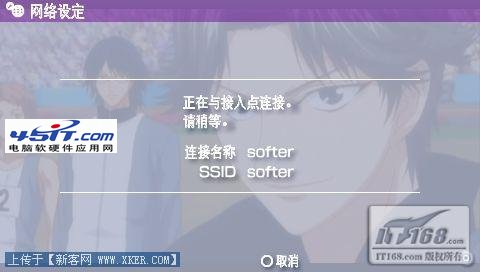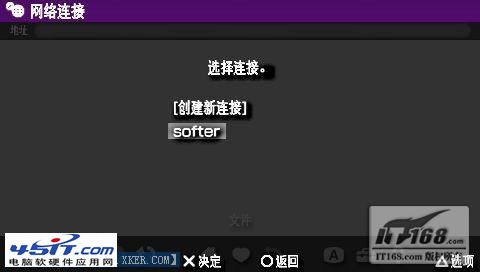|
第九步:接下来是关于PSP连接网络后IP地址等信息的获得方式,有两种选择——简易和定制,前者类似于我们以前使用的自动获得IP地址,后者是需要我们手工设置PSP的IP地址等信息的。为了方便我们选择“简易”模式,不过这需要事先在无线路由器上开启DHCP服务并配置正确参数,由于篇幅关系这里就不重复讲解了。
第十步:接下来为我们建立的无线网络连接起一个名字,这个不是SSID号,只是为了方便用户辨认随意起一个名字即可。
第十一步:设置完毕后PSP将把当前连接的无线网络基本信息显示出来,包括连接名称,SSID信息,安全设置级别以及IP地址获得方式,从左边的竖条可以看出该无线网络信号的强弱。
第十二步:最后按“X”键保存设置信息为日后使用。
第十三步:保存完毕后最好点“连接测试”来查看是否可以顺利连接到该无线网络。
第十四步:按照保存的参数尝试连接无线网络。
第十五步:假如设置正确的话我们将可以看到连接到的无线网络基本信息,信号强度以及对端MAC地址和自己获得IP地址还有无线网络信号使用的发射频段等信息。
小提示:
第十六步:返回到最开始的“选择连接”处,我们选中刚刚设置的“softer”连接后点“X”按钮决定。
|